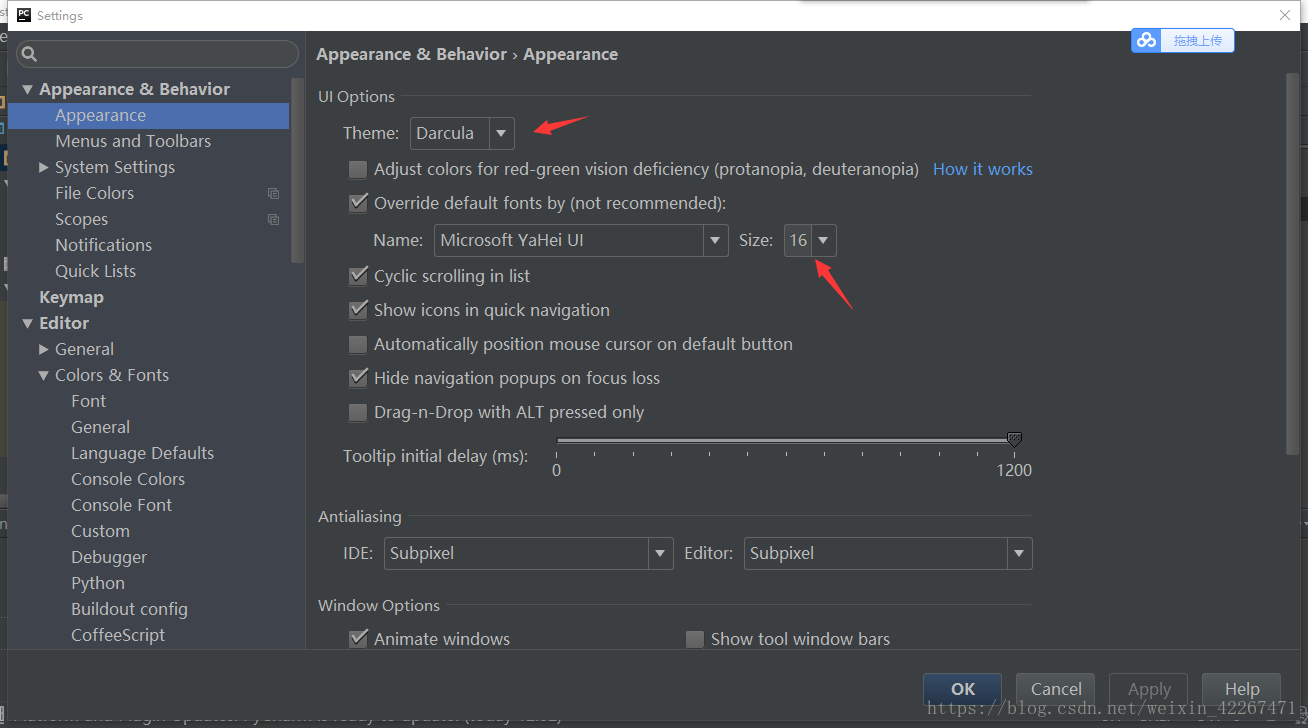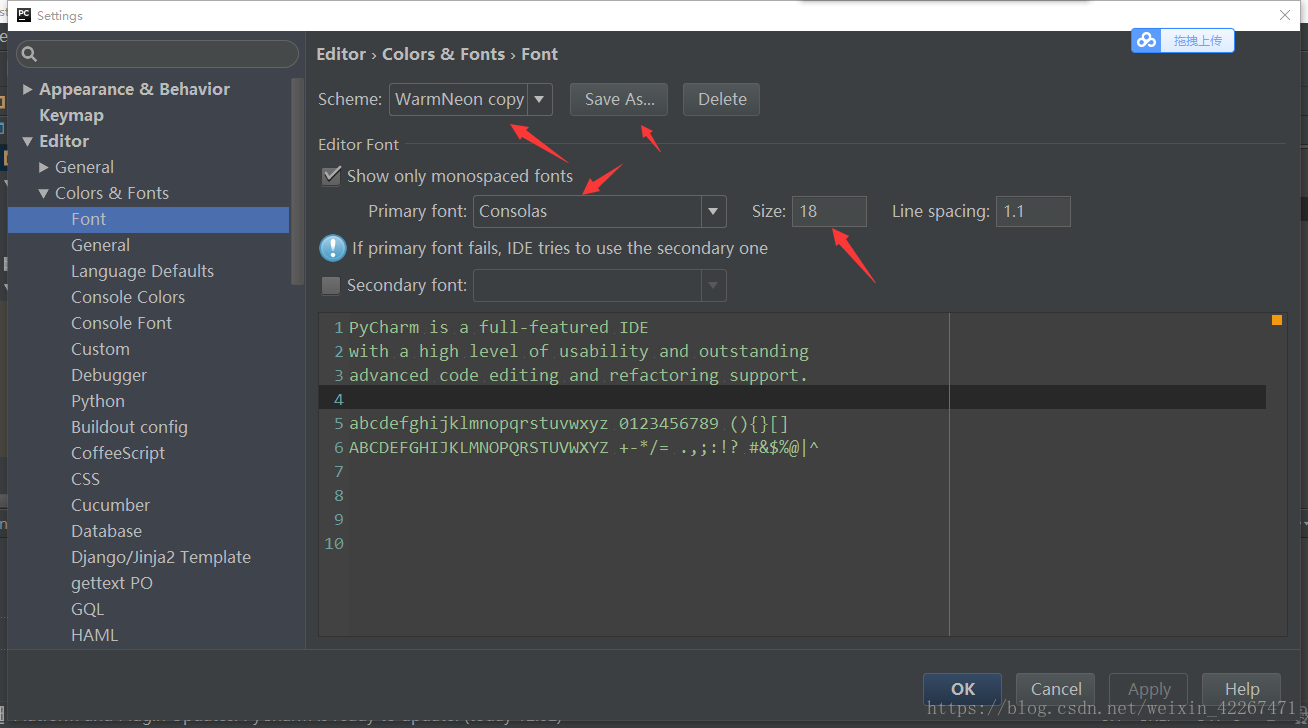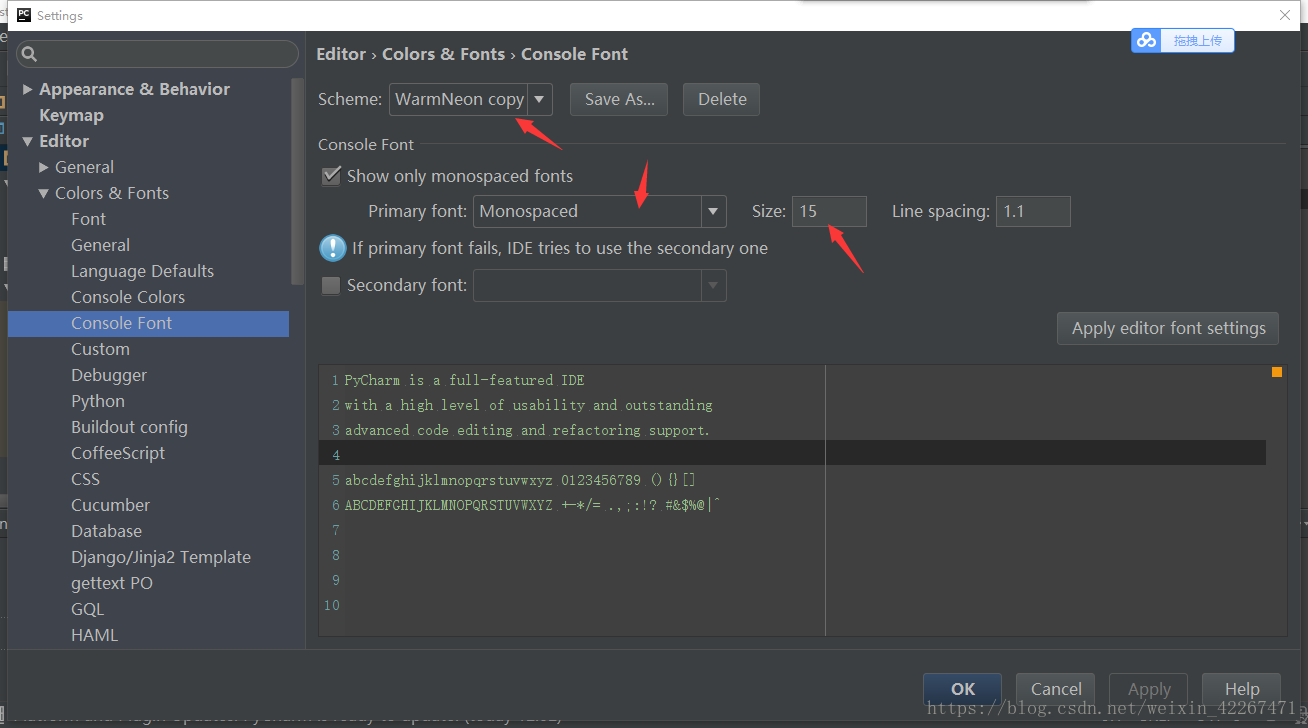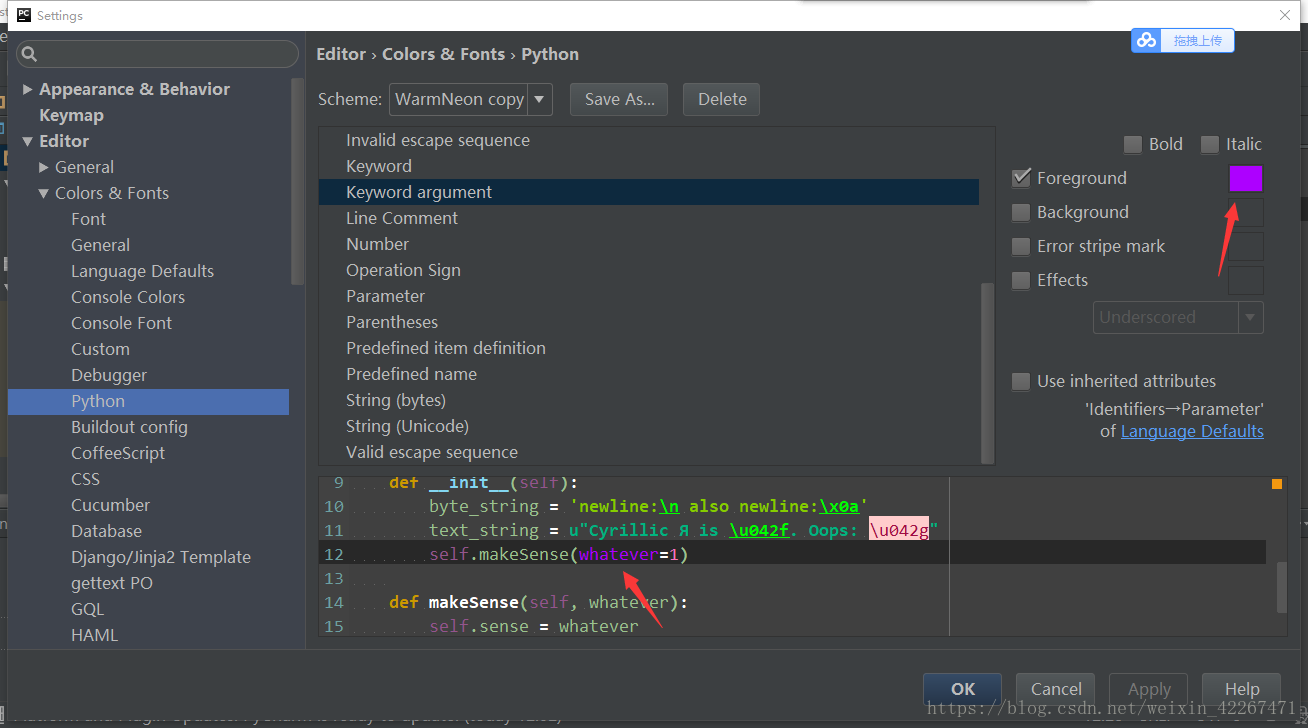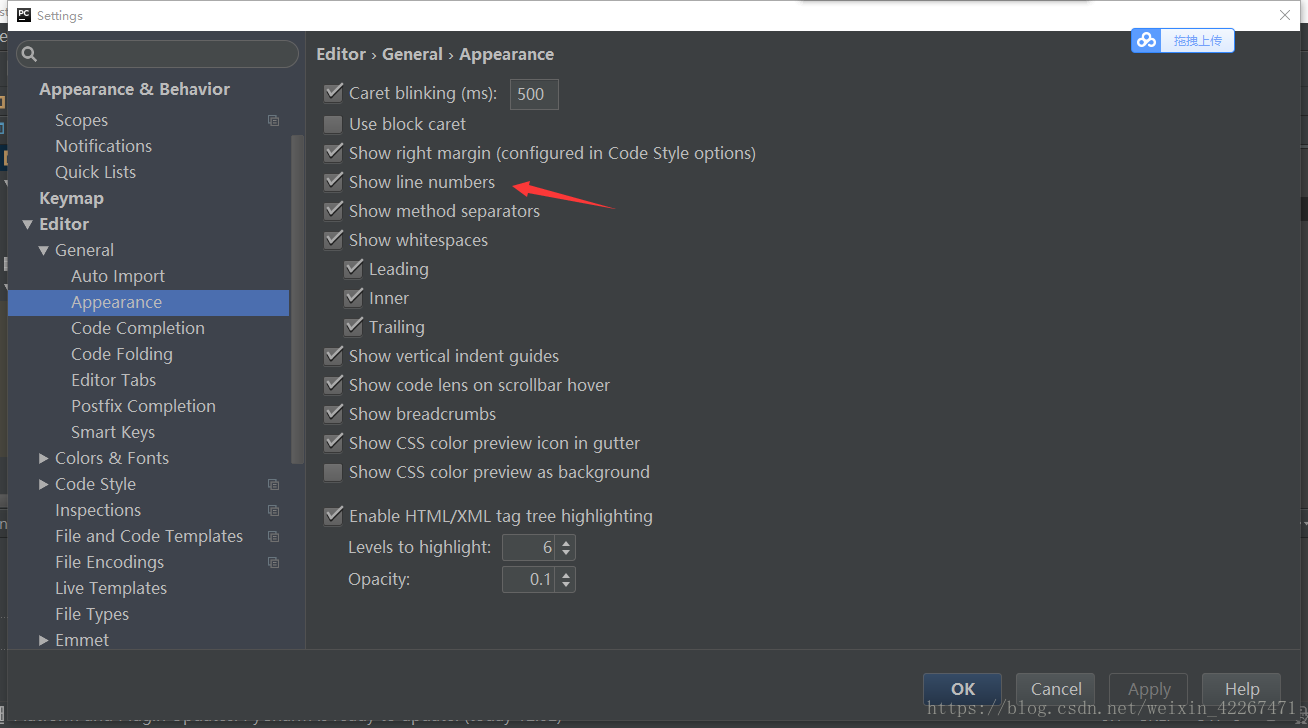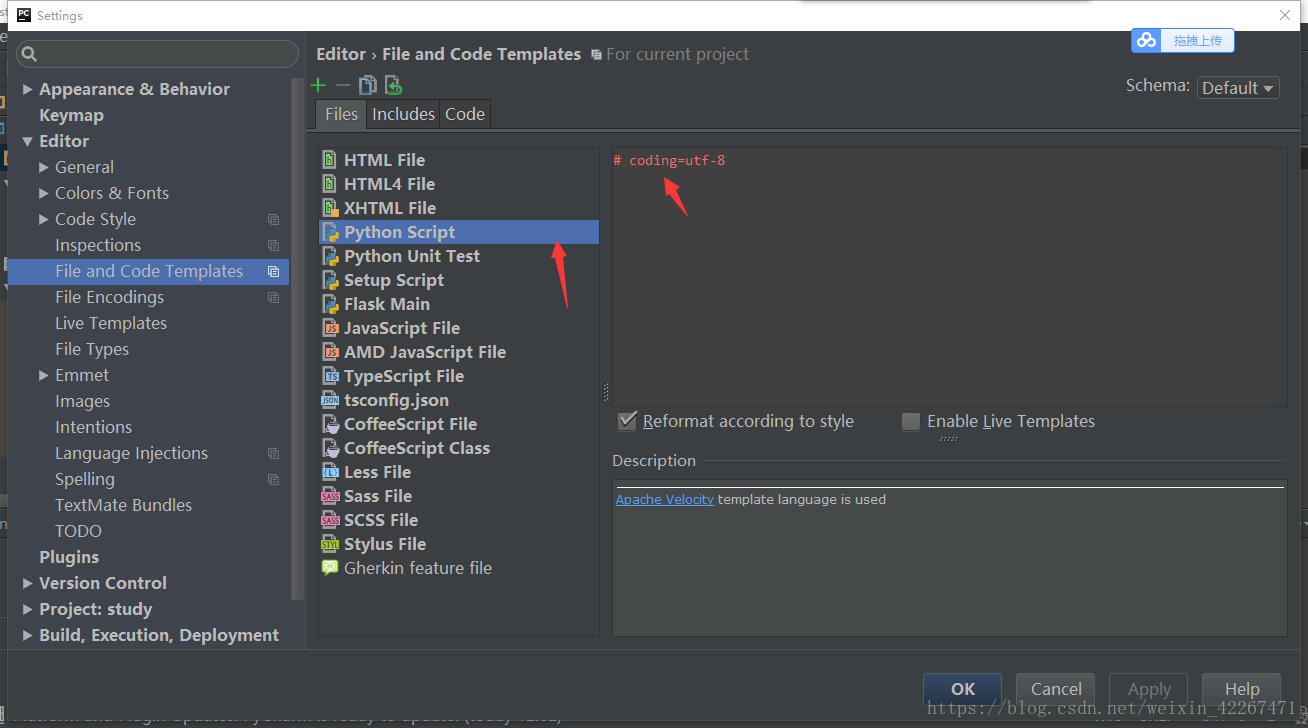Pycharm個性化設定
阿新 • • 發佈:2019-01-31
設定Pycharm為暗色面板主題
File -> Settings -> Appearance&Behavior -> Appearance -> Theme -> 選擇“Darcula”,size選擇“16”,如下圖所示:
設定編輯器“顏色、字號、字型”
File -> Settings -> Editor -> Colors & Fonts ->Font -> Scheme name -> 選擇“Darcula” 說明:先選擇“Darcula”,再“Save As”一份,因為預設的主題是“只讀的”,一些字型大小顏色什麼的都不能修改,拷貝一份後方可修改!再修改為喜歡的字型、字號。
設定控制檯“主題、字型、字號”
File -> Settings -> Editor -> Colors & Fonts -> Console Font -> Scheme 同樣需先另存為再更改
設定註釋字型顏色
File -> Settings -> Editor -> Colors & Fonts -> Python -> Keyword argument 在暗色主題下為深紫色,看不清,改為淺紫,其他也可修改為自己喜歡的顏色。
顯示行號
File -> Settings -> Editor -> General -> Appearance -> 勾選“Show line numbers”,如下圖所示:
設定程式碼模板
File -> Settings -> Editor -> File and Code Templates -> Python Script 新增編碼規則 # coding=utf-8